【摘要】:图2-116 对话框选项组要镜像的实体:选择要镜像的草图实体,所选择的实体出现在列表框中。镜像草图实体01打开素材“第2章\2-32镜像草图实体.prt”文件,如图所示。02在草图编辑状态下,选择︱︱命令,或者单击选项卡上的按钮,系统弹出对话框。图2-117 镜像前的图形图2-118 镜像后的图形
对称形式的草图,可以只创建对称轴一侧的草图,另一侧草图通过镜像命令来创建。
在菜单栏中选择【工具】|【草图工具】|【镜像】命令,或者单击【草图】选项卡上的 【镜像实体】按钮,系统弹出【镜像】对话框,如图2-116所示。
【镜像实体】按钮,系统弹出【镜像】对话框,如图2-116所示。
在【镜像】对话框中,各选项的含义如下:
 【信息】文本框
【信息】文本框
显示镜像操作的流程,提示选择镜像实体及镜像点以及是否复制原镜像实体。

图2-116 【镜像】对话框
 【选项】选项组
【选项】选项组
 要镜像的实体:选择要镜像的草图实体,所选择的实体出现在
要镜像的实体:选择要镜像的草图实体,所选择的实体出现在 (要镜像的实体)列表框中。
(要镜像的实体)列表框中。
 复制:选中该复选框可以保留原始草图实体并镜像草图实体;取消选中,则删除原始草图实体再镜像实体。
复制:选中该复选框可以保留原始草图实体并镜像草图实体;取消选中,则删除原始草图实体再镜像实体。
 镜像点:选择边线或直线作为镜像点,选择的对象出现在
镜像点:选择边线或直线作为镜像点,选择的对象出现在 (镜像点)列表框中。(www.daowen.com)
(镜像点)列表框中。(www.daowen.com)
注意:在Solidworks中,镜像点不仅限于构造线,它可以是任意类型的直线。 【课堂举例2-32】镜像草图实体
01打开素材“第2章\2-32镜像草图实体.prt”文件,如图所示。
02在草图编辑状态下,选择【工具】︱【草图工具】︱【镜像】命令,或者单击【草图】选项卡上的 【镜像】按钮,系统弹出【镜像】对话框。
【镜像】按钮,系统弹出【镜像】对话框。
03单击激活【要镜像的实体】拾取框,使其变为蓝色,然后选择如图2-117所示的图形,作为镜像源。
04单击激活【镜像点】拾取框,然后选择竖直中心线作为镜像点。
05单击【镜像】对话框中的 【确定】按钮,完成镜像,结果如图2-118所示。
【确定】按钮,完成镜像,结果如图2-118所示。
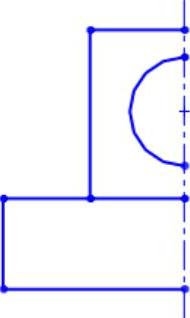
图2-117 镜像前的图形
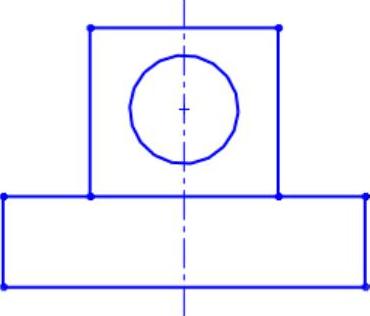
图2-118 镜像后的图形
免责声明:以上内容源自网络,版权归原作者所有,如有侵犯您的原创版权请告知,我们将尽快删除相关内容。






